- voit parantaa ääntä Windows 10 kannettavan tietokoneen ja tietokoneen säätämällä muutamia ääniasetuksia.
- tässä artikkelissa näytämme 5 tapaa parantaa Windows 10-tietokoneen äänenlaatua.
- lisää Windows 10-oppaita saat selaamalla omaa How-to-hubiamme.
- Tutustu Audio-ohjelmisto-osioomme, jossa on edistyneitä äänenparannusohjelmasuosituksia.

Windows 10 tarjoaa monia äänenparannusominaisuuksia, joiden avulla voit parantaa äänenlaatua kannettavissa tietokoneissa ja PC: ssä.
vaikka kallis kannettava paremmilla kaiuttimilla kuulostaa varmasti paremmalta, Windows 10-kannettavaan voi tehdä muutaman hienosäädön, jotta se kuulostaisi paremmalta.
oli se sitten äänenparannusten, äänitehosteiden tai kolmannen osapuolen työkalujen mahdollistaminen.
tässä artikkelissa tutustumme kaikkiin vaihtoehtoihin, joiden avulla saat parhaan äänenlaadun kannettavalle tietokoneelle ja PC: lle.
Miten voin parantaa äänenlaatua Windows 10-kannettavallani?
Use Boom 3D Desktop

Boom 3D Desktop on tietokonesovellus, jonka avulla voit saavuttaa immersiivisen 3D-tilaäänen elokuvien, musiikin ja pelien avulla.
tämä pro-audio enhancement-sovellus on suunniteltu toistamaan mediasisältöäsi uskomattomilla 3D-tehosteilla missä tahansa kuulokkeissa sekä suoratoistopalveluissa.
tämän ohjelmiston avulla voit myös käyttää sisäänrakennettua älykästä äänisoitinta paikallisesti tallennettujen kappaleiden soittamiseen ja pääsyn yli 20 000 radioasemalle ympäri Internetiä.
- 31-band equalizer esiasetukset
- Volume booster turvallisesti lisätä äänenvoimakkuutta
- 3D surround sound technology
- Apps volume controller yksilöllisesti hallita app arvo
jos sinulla on high-end pari kaiuttimet, Boom Sound 3D auttaa sinua tekemään kaiken irti audio laitteet.

Boom 3D
tuo PC-äänenlaatusi seuraavalle tasolle kokeilemalla tätä tehokasta taajuuskorjainohjelmistoa nyt!
Käy verkkosivuilla
Ota käyttöön tilaääni
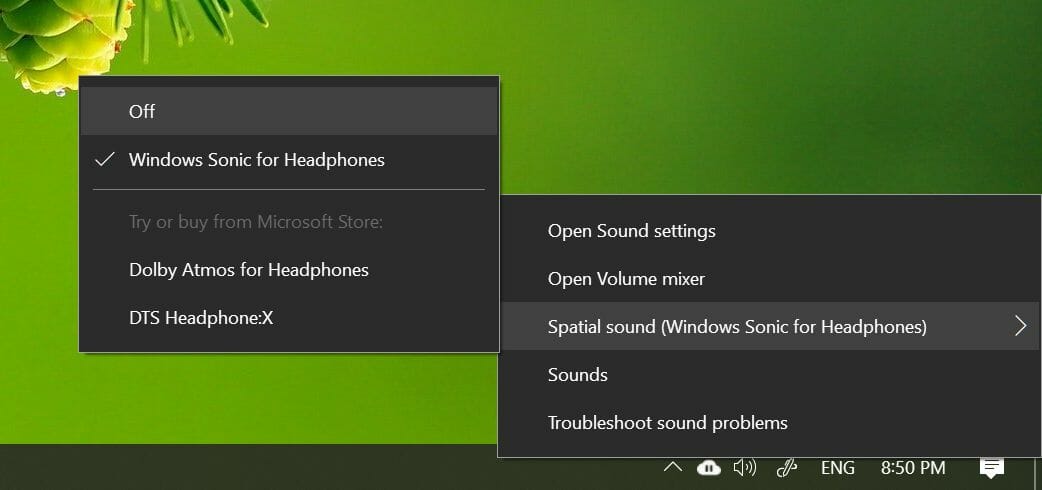
- napsauta hiiren kakkospainikkeella kaiutinkuvaketta tehtäväpalkissa.
- Siirry Tilaääneen.
- valitse Windows Sonic kuulokkeille.
- voit myös kääntää sen asetuksista.
spatiaalinen ääni on tehostettu immersiivinen äänielämys, jossa äänet voivat virrata ympärillesi, mukaan lukien kolmiulotteinen virtuaaliavaruus.
se tarjoaa tehostetun tunnelman, johon perinteiset surround – äänimuodot eivät pysty.
spatiaalinen ääni toimii kuulokkeilla ja sen voi kytkeä päälle/pois asetuksista.
Windows Sonic for Headphones-ohjelmiston lisäksi voit asentaa myös kolmannen osapuolen ohjelmistoja, kuten Dolby Atmos for Headphones ja DTS Headphone:X.
lisäohjelmisto on kuitenkin osa premium utilities-osiota, jonka voit ostaa Microsoft Storesta.
muuttaa äänitehosteita
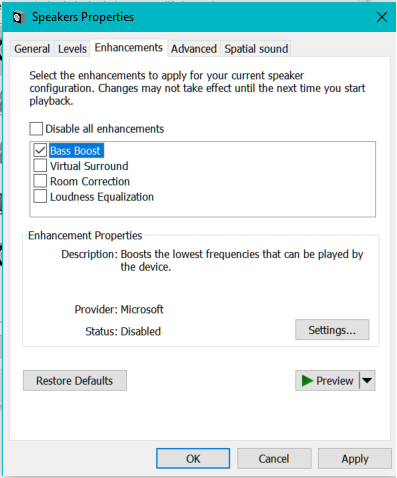
- napsauta hiiren kakkospainikkeella kaiutinkuvaketta tehtäväpalkissa.
- klikkaa ääntä.
- avaa toisto
- – Napsauta kaiuttimia hiiren kakkospainikkeella ja valitse Ominaisuudet.
- avaa tehostus
- Tässä voit ottaa käyttöön seuraavat parannukset:
Bass Boost
Virtual Surround
Room Correction
Loudness Equalization - kokeile kokeilemalla yhden tai kahden parannuksen avulla löytää täydellinen yhdistelmä äänekkyyttä ja bassoboostia.
parannuksia voi vielä muokata käyttämällä taajuuskorjainta. Valitse Ääniikkunassa taajuuskorjain lisälaite-välilehdessä ja valitse Asetukset.
muokkaa nyt graafista taajuuskorjainta mieleiseksesi ja valitse Tallenna.
äänenparannusten säätäminen voi auttaa ottamaan kaiken irti kannettavaan tietokoneeseen tai tietokoneeseen kytketystä ulkoisesta kaiuttimesta.
Päivitä ääniohjaimet
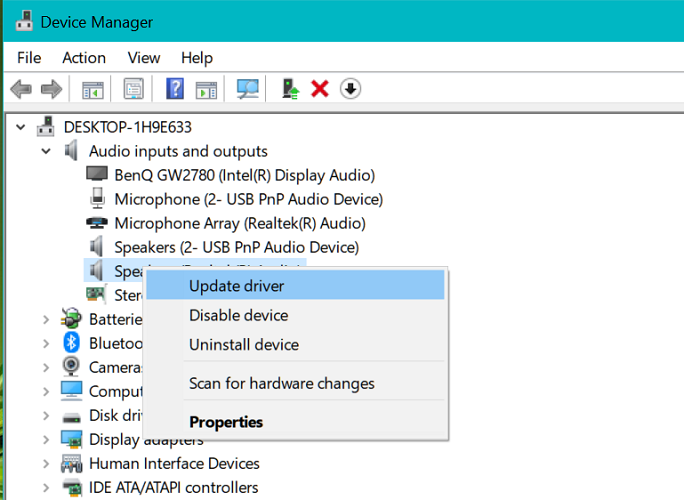
- paina Windows-näppäintä + R.
- Tyyppi devmgmt.msc ja klikkaa OK.
- Laajenna Äänitulojen ja lähtöjen luokkaa.
- napsauta hiiren kakkospainikkeella system audio driver-painiketta ja valitse Update Driver.
- valitse seuraavaksi etsi automaattisesti päivitetyt ohjainohjelmistot.
- Windows lataa ja asentaa, jos ajuripäivitys on saatavilla.
äänilaitteen ajuripäivitykset voivat tuoda mukanaan parannettuja ääniominaisuuksia ja uusia ominaisuuksia. Niin, varmista, että sinulla on uusimmat audio ajurit asennettu.
kokeile äänenparannusohjelmistoa

jos vielä uskot järjestelmäkaiuttimien voivan kuulostaa paremmalta, on olemassa kolmannen osapuolen Windows 10 audio enhancement utility, jonka voit asentaa mukauttamaan jokaisen kaiuttimen ulostulon.
alkaen taajuuskorjainohjelmasta taajuuden tasapainottamiseksi. Voit myös kokeilla joitakin kaiutin kalibrointi ohjelmisto tai mennä täysi ulos ja kokeilla hardware-pohjainen USB audio taajuuskorjain.
niin, nämä ovat 5 tapaa parantaa äänenlaatua Windows 10 kannettavalla tietokoneella ja PC: llä. Varmista, että otat Windows Sonic spatial äänitehosteen käyttöön, jos käytät kuulokkeita median kuunteluun.
{{/arvot}}
- Windows 10-oppaat
